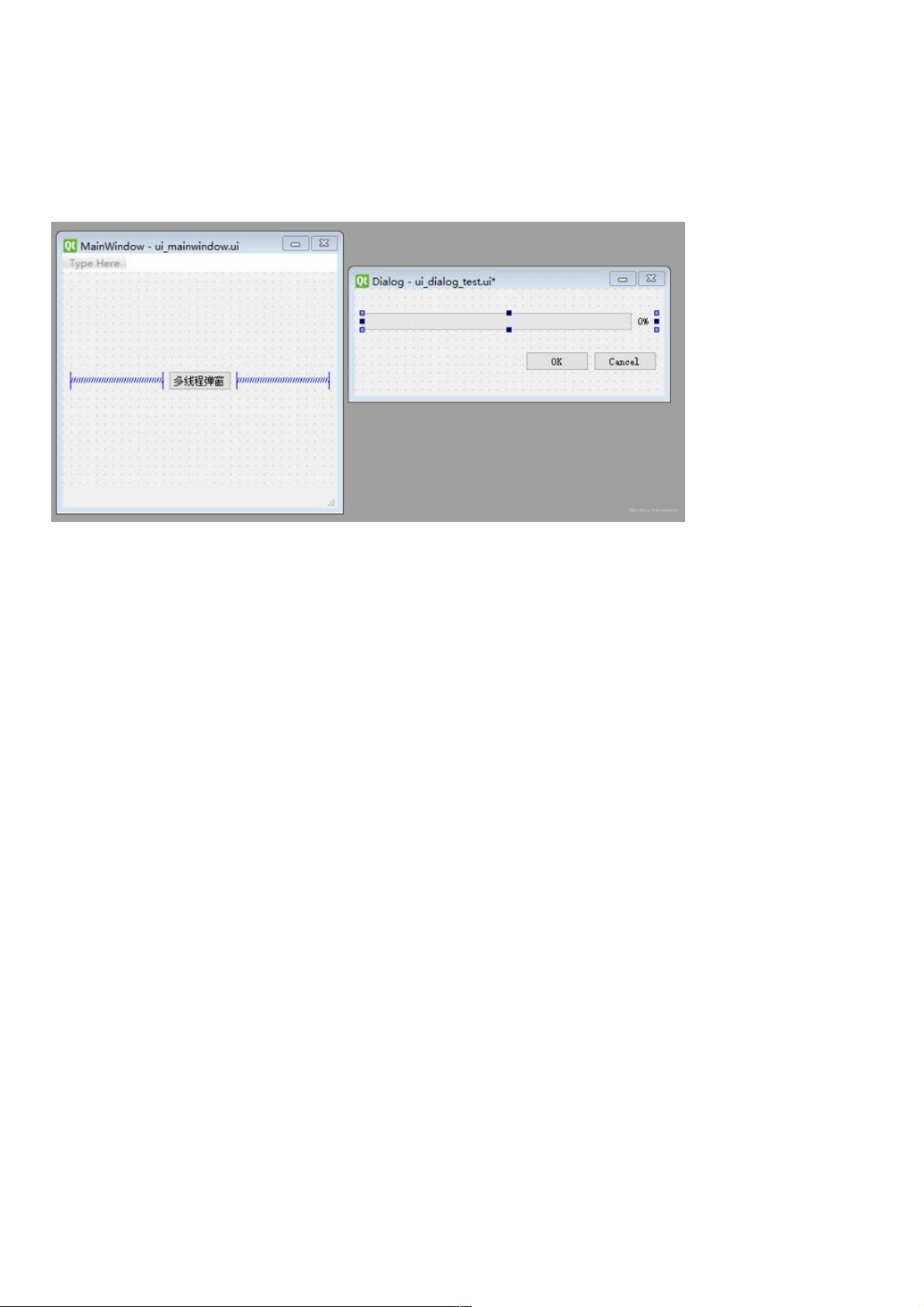PYQT5多线程与多窗口交互实践
需积分: 5 6 浏览量
更新于2024-08-05
收藏 89KB PDF 举报
"Python GUI编程使用PyQT5框架创建多线程和多窗口应用的实例教程"
在Python中,PyQT5是一个强大的图形用户界面(GUI)库,它基于Qt库并提供了一系列工具和类用于创建丰富的桌面应用程序。本教程重点讨论如何在PyQT5中实现多线程和多窗口的交互。
首先,让我们解析提供的代码片段。这段代码展示了一个基本的主窗口(MainWindow)和一个自定义的对话框(custom dialog)。在PyQT5中,我们通常使用`QtWidgets`模块中的类来构建用户界面。`Ui_MainWindow`类是用于设置主窗口布局的,通过`setupUi`方法初始化窗口的组件,如按钮和网格布局。
```python
class Ui_MainWindow(object):
def setupUi(self, MainWindow):
# 初始化窗口设置
# ...
self.pushButton = QtWidgets.QPushButton(self.centralwidget)
self.pushButton.setObjectName("pushButton")
# 添加到布局
self.gridLayout.addWidget(self.pushButton, 0, 1, 1, 1)
```
在主窗口中,我们有一个名为`pushButton`的按钮,它是用户触发新线程和对话框的入口。当用户点击这个按钮时,我们应该实现一个新的线程来处理耗时的任务,以避免阻塞主线程,保持UI的响应性。
在PyQT5中,我们可以使用`QThread`类来创建新的线程。线程间的通信通常通过信号和槽机制完成,这是Qt的核心特性之一。当按钮被点击时,我们连接一个槽函数到按钮的`clicked`信号,这个槽函数将负责创建对话框和启动线程。
```python
from PyQt5.QtCore import QThread, pyqtSignal
class WorkerThread(QThread):
finished_signal = pyqtSignal()
def run(self):
# 在这里执行耗时任务
pass
def stop(self):
# 停止线程的方法
pass
class CustomDialog(QtWidgets.QDialog):
def __init__(self):
super().__init__()
# 初始化对话框
def on_pushButton_clicked():
dialog = CustomDialog()
thread = WorkerThread()
thread.finished.connect(dialog.close) # 当线程结束时关闭对话框
thread.start() # 开启线程
dialog.exec_() # 显示对话框
```
在上面的代码中,`WorkerThread`是一个自定义的线程类,它继承自`QThread`,并在`run`方法中执行实际的工作。我们创建了一个`finished_signal`信号,当线程完成工作时发射这个信号。对话框(`CustomDialog`)显示后,我们创建一个新的`WorkerThread`实例,并将其`finished`信号连接到对话框的`close`方法,确保线程结束时对话框也会被关闭。
多窗口的交互通常涉及在不同窗口之间传递数据或状态。在PyQT5中,这可以通过共享对象或者使用信号和槽来实现。例如,我们可以在主线程和子线程之间共享一个数据模型,然后在子线程中修改数据,通过信号通知主线程更新UI。
总结来说,这个实例教程展示了如何在PyQT5中有效地利用多线程处理后台任务,以及如何通过多个窗口进行交互。理解并掌握这些技术对于创建高效、响应迅速且用户友好的PyQT5应用至关重要。在实际开发中,可以根据需求进一步优化和扩展这些概念,例如添加更复杂的信号和槽机制,处理线程同步问题,以及优化窗口和线程之间的通信。
2023-05-26 上传
2021-11-05 上传
2022-04-01 上传
2022-01-19 上传
2022-03-18 上传
2021-12-10 上传
2022-03-24 上传
2021-10-17 上传
2022-04-02 上传
weixin_44532019
- 粉丝: 2
- 资源: 1
最新资源
- IEEE 14总线系统Simulink模型开发指南与案例研究
- STLinkV2.J16.S4固件更新与应用指南
- Java并发处理的实用示例分析
- Linux下简化部署与日志查看的Shell脚本工具
- Maven增量编译技术详解及应用示例
- MyEclipse 2021.5.24a最新版本发布
- Indore探索前端代码库使用指南与开发环境搭建
- 电子技术基础数字部分PPT课件第六版康华光
- MySQL 8.0.25版本可视化安装包详细介绍
- 易语言实现主流搜索引擎快速集成
- 使用asyncio-sse包装器实现服务器事件推送简易指南
- Java高级开发工程师面试要点总结
- R语言项目ClearningData-Proj1的数据处理
- VFP成本费用计算系统源码及论文全面解析
- Qt5与C++打造书籍管理系统教程
- React 应用入门:开发、测试及生产部署教程